电脑怎样连接无线鼠标和键盘 教你给电脑连接无线鼠标和键盘的方法
更新时间:2021-03-26 14:47:00作者:mei
随着科技不断进步,现在很多人喜欢使用无线键盘和鼠标,没有线的束缚操作电脑都流畅许多。很多小伙伴买新的无线鼠标和键盘,但却不清楚如何接入,尝试多种方法都无效,别担心,今天小编教大家给电脑连接无线鼠标和键盘的方法,有需要的一起来学习下。
具体方法如下:
1、首先,第一步我们需要把无线鼠标下边的电池给装上,调制off,叩开盖子,安装上电池。

2、我们检查电脑是否有无线设备的驱动,点击电脑的右键,然后找到设备管理器,在里面就可以看见有没有鼠标的驱动。
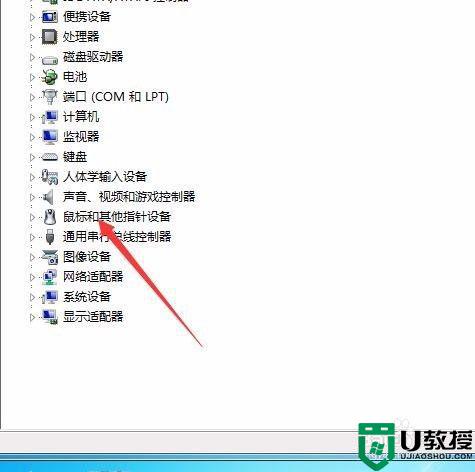
3、如果没有,则需要把线鼠标键盘附带的光盘,插入到计算机中的CD-ROM光驱中,如果没有光驱,你也可以在百度上下载驱动精灵或者万能驱动之类的检测一下即可。
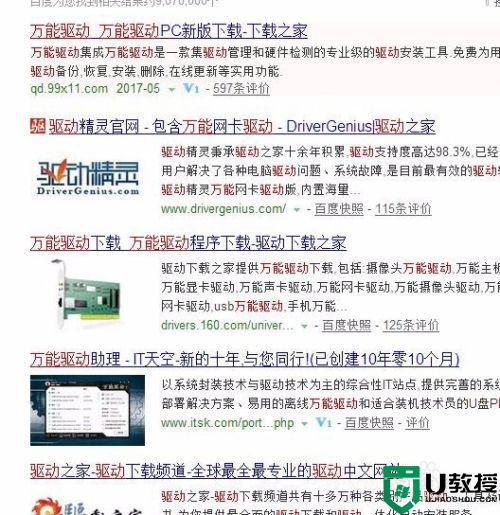
4、接着,我们把线键盘鼠标的无线信号接收器插入到计算机中,无线键盘及无线鼠标的接收器,通常都是使用USB接口的。

5、接着,我们把无线鼠标和无线键盘的电源开关都打开,这时候会有光标闪烁。和键盘已经能够在电脑上移动,说明我们连接好了,如下图所示:
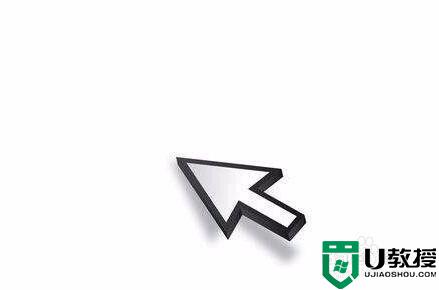
上述和大家分享给电脑连接无线鼠标和键盘的方法,连接方法还是简单的,有需要的一起来操作看看。
电脑怎样连接无线鼠标和键盘 教你给电脑连接无线鼠标和键盘的方法相关教程
- 无线键盘和鼠标如何连接电脑 台式电脑如何连接无线键盘鼠标
- 无线鼠标怎么连接电脑 无线鼠标连接电脑的方法
- logitech无线鼠标怎么连接电脑 无线鼠标连电脑的教程
- 蓝牙鼠标怎么连接电脑|无线鼠标连接电脑的方法
- 小米鼠标怎么蓝牙连接电脑 小米无线鼠标连接电脑的方法
- 无线鼠标如何连接 无线鼠标怎么连接电脑使用
- 罗技无线键盘怎么连接电脑 罗技无线键盘连接电脑的教程图解
- 无线键盘怎么连接电脑 无线键盘连接电脑的多种方法介绍
- 无线鼠标如何连接苹果电脑 苹果电脑和无线鼠标如何连接
- 台式电脑怎么连接使用无线键盘 教你给电脑连接无线键盘的方法
- 5.6.3737 官方版
- 5.6.3737 官方版
- Win7安装声卡驱动还是没有声音怎么办 Win7声卡驱动怎么卸载重装
- Win7如何取消非活动时以透明状态显示语言栏 Win7取消透明状态方法
- Windows11怎么下载安装PowerToys Windows11安装PowerToys方法教程
- 如何用腾讯电脑管家进行指定位置杀毒图解

